MKV
- 1. Converteren MKV+
Hoe MKV-formaat te verkleinen zonder kwaliteitsverlies
MKV, een afkorting van Matroska Video, wordt vaak gebruikt om ondertitelde anime-clips te distribueren. Het verpakt meerdere soorten bestanden in één bestand. Het kan bijvoorbeeld ondertitelingsbestanden, audiotracks en meerdere videotracks bevatten die allemaal in één bestand zijn opgenomen. Dat betekent dat uw MKV-bestand altijd erg groot is. Om de grootte van MKV te verkleinen, kan Wondershare UniConverter u helpen. Het kan MKV-formaat eenvoudig verminderen door de resolutie, video- en audio-bitsnelheid of MKV-converter naar andere formaten te verlagen, zoals u dat wilt.
 Wondershare UniConverter - Beste video-omzetter voor Windows / Mac (inclusief Sierra)
Wondershare UniConverter - Beste video-omzetter voor Windows / Mac (inclusief Sierra)

- Converteer direct MP4 naar VOB (DVD-Video), AVI, MKV, MOV en 1000+ andere formaten.
- Bewerk, verbeter en personaliseer uw video's, inclusief verkleining van videoformaat, video bijsnijden, watermerk toevoegen, etc.
- Geoptimaliseerde conversievoorinstellingen voor iDVD, iMovie, Final.
- Bewerk video's met de geavanceerde videobewerkingsfuncties zoals trimmen, bijsnijden, watermerk toevoegen, ondertitels etc.
- Download video's van YouTube en andere 1000+ sites voor het delen van video's.
- Ondersteund besturingssysteem: Windows NT4 / 2000/2003 / XP / Vista / 7/8 en Windows 10 (32 bit & 64 bit), Mac OS X 10.12 ( Sierra ), 10,11 (El Capitan), 10,10, 10,9, 10,8, 10,7, 10,6
Hoe MKV-maat te verkleinen zonder kwaliteitsverlies
Wilt u Wondershare UniConverter uitproberen? Volg gewoon de onderstaande stappen om de MKV-grootte in een paar klikken te comprimeren.
Video-tutorial: Wondershare UniConverter - Verklein MKV-formaat
Stap 1 Importeer het originele MKV-bestand
Download en start Video Converter. Klik op de knop Bestanden toevoegen en blader naar het MKV-bestand dat u wilt verkleinen in het venster voor bestandsselectie. Selecteer het item en klik op de knop Openen om het in de software te laden. U kunt ze ook rechtstreeks naar het primaire venster slepen.

Stap 2 Verklein MKV-grootte
Klik op de vervolgkeuzelijst nabij Converteer alle bestanden naar , en er verschijnt een venster. Kies Videocategorie en klik rechtsonder op Aangepaste knop maken om de parameters handmatig in te stellen, je kunt de weergavedimensies kiezen die kleiner zijn dan het originele MKV-bestand. Klik bijvoorbeeld op het vervolgkeuzemenu Bitsnelheid in het gedeelte Video en verlaag de verwerkingssnelheid en doe hetzelfde voor het gedeelte Audio .
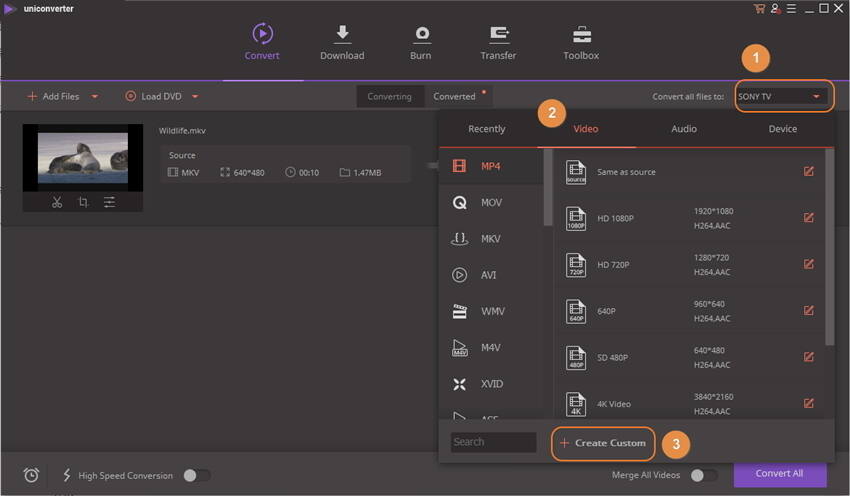
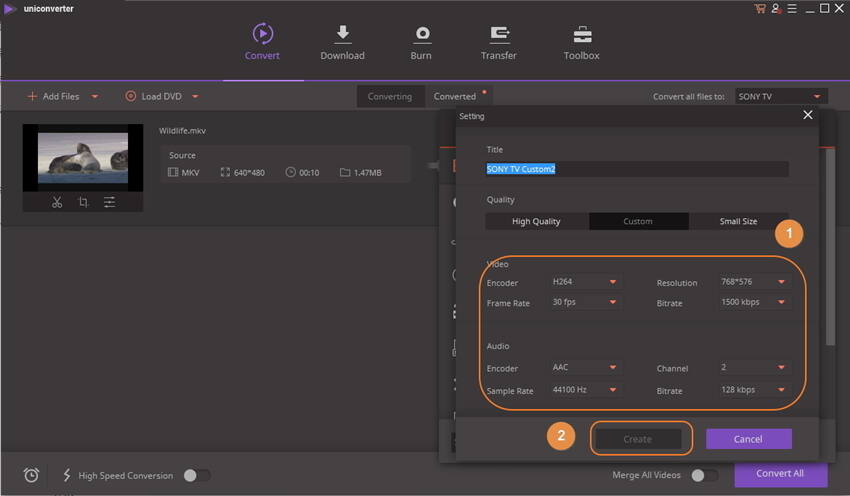
Met deze video-omzetter kunt u ook automatisch de grootte van MKV verkleinen. Ga hiervoor naar het tabblad Klein formaat en klik op Maken om te bevestigen.
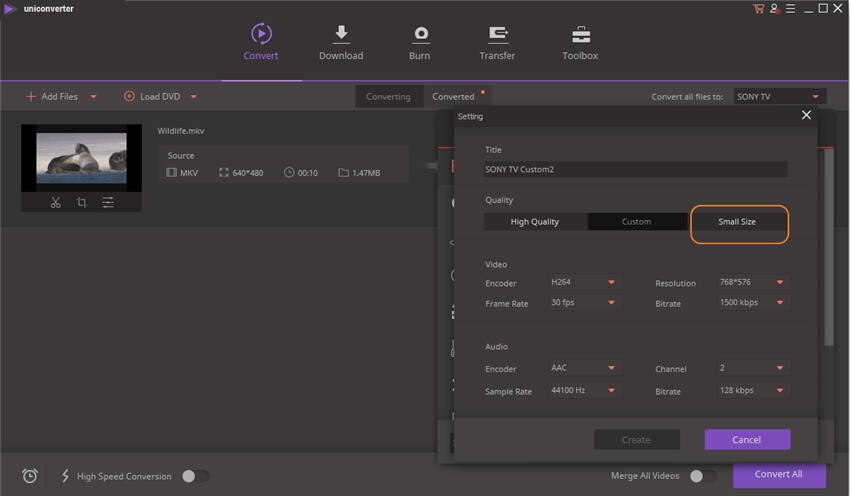
Tip: om het videoformaat sterk te verminderen, kunt u ook het originele MKV-bestand naar een ander formaat converteren als het formaat er niet toe doet.
Daarna keert u terug naar het primaire venster en ziet u dat de geschatte bestandsgrootte van het uitvoerbestand aanzienlijk kleiner is dan het oorspronkelijke bestand. Nu kunt u op het pictogram Afspelen klikken om een voorbeeld te bekijken en de videokwaliteit van de uitvoer te controleren.

Stap 3 Export gecomprimeerde MKV-video
Als u tevreden bent met de compressie, klikt u op de knop Converteren om de bestandsconversie te activeren. Het programma zal de bestandsdirectory van het gecomprimeerde MKV-uitvoerbestand weergeven wanneer deze beschikbaar komt.
Wondershare Video Converter ondersteunt zelfs als een full-feature converter andere 150+ populaire video- en audioformaten, waaronder TIVO, AVI, MP4, MPG, MPEG, NUT, , MP3, M4A, AC3, AAC, WMA, WAV, OGG, APE, MKA en meer. Download het nu en verken meer functies van deze krachtige video-omzetter!
